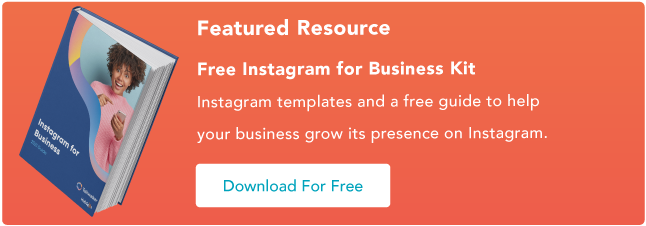Como postar no Instagram: um guia passo a passo
Publicados: 2021-12-30Com mais de 1 bilhão de usuários ativos, o Instagram é uma das melhores redes de mídia social para divulgar sua empresa, alcançar novos públicos e aumentar o reconhecimento da marca. Portanto, mesmo que você ainda não esteja ativo no site, nunca é tarde para adotar uma estratégia do Instagram em seu plano de marketing.
Se você estiver pronto para começar a compartilhar conteúdo por meio deste canal, nós o ajudaremos. Aqui, cultivamos um guia rápido e fácil para postar no Instagram, para garantir que você possa começar a atrair a atenção do seu público com o marketing do Instagram.

Como postar no Instagram
- Toque no ícone + na parte superior da tela.
- Escolha uma foto ou vídeo da sua biblioteca ou grave um no aplicativo.
- Publique várias imagens no Instagram.
- Corte a imagem.
- Escolha um filtro.
- Edite sua foto.
- Digite sua legenda.
- Use hashtags para otimização de postagens.
- Marque os amigos.
- Adicione sua localização.
- Brinque com emojis.
- Compartilhe o post em outras plataformas de mídia social.
- Edite a postagem.
Postar no Instagram de forma consistente pode ajudar as empresas a encontrar ressonância com seu público e crescer melhor, mas fazer isso da maneira certa é tão importante quanto. Veja como postar na sua conta do Instagram passo a passo.
Etapa 1. Toque no ícone + na parte superior da tela.
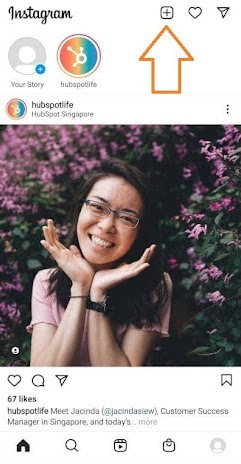
Veja aquele sinal de mais [+] na imagem acima? Esse é o seu ponto de partida. Vê aquele post da nossa conta de cultura? Esse é o seu ponto final. Clique nesse sinal de mais e você estará pronto para a próxima etapa, abaixo.
Passo 2. Escolha uma foto ou vídeo da sua biblioteca ou grave um no aplicativo.
O Instagram mostrará as fotos já salvas no seu telefone. Escolha um deles para postar. Como alternativa, você pode clicar no ícone da câmera para tirar uma foto ou vídeo dentro do próprio aplicativo do Instagram, caso ainda não tenha uma imagem que deseja usar.
Depois de selecionar e cortar uma imagem (ou carrossel de várias imagens), clique no botão de seta no canto superior direito do aplicativo.
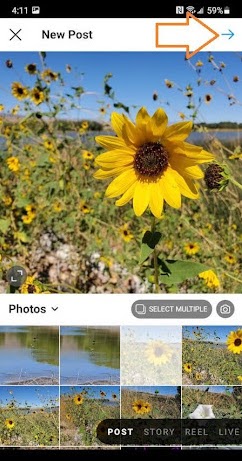
Passo 3. Publique várias imagens no Instagram.
Você tem várias fotos e deseja destacá-las todas? O Instagram permite que você faça isso com seu recurso de carrossel.
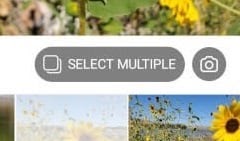
Ao tocar em uma foto ou vídeo, primeiro toque no ícone logo acima de suas fotos à direita que se parece com quadrados empilhados. Depois de tocar nele, você verá um número no canto de cada imagem ou vídeo em que tocar. Este número indica onde o conteúdo aparecerá no carrossel.
Etapa 4. Corte a imagem.
Você não está limitado a apenas uma imagem quadrada no Instagram. Você também pode compartilhar imagens horizontais ou verticais. Para ver mais da sua imagem, aperte a tela da foto que você selecionou na tela Biblioteca.
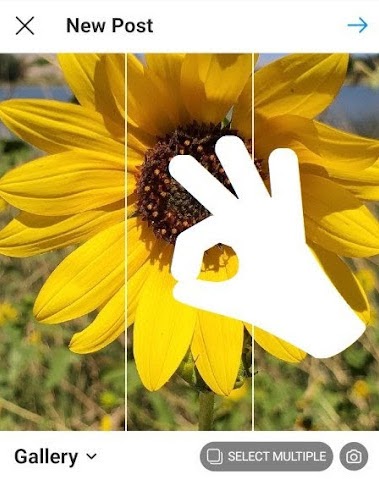
No entanto, embora o Instagram permita opções verticais e horizontais, as imagens ainda precisam se encaixar em algumas dimensões específicas. Então, talvez você ainda precise cortar um pouquinho da sua foto para que ela caiba.
Etapa 5. Escolha um filtro.
O Instagram oferece 24 filtros - role para a direita para examinar suas opções e clique em um para visualizar como ficará na sua foto.
Por padrão, o filtro será aplicado com força total. No entanto, se você quiser reduzir a intensidade do filtro, clique duas vezes no bloco do filtro depois de aplicado e um seletor de escala aparecerá, permitindo que você reduza o efeito.
Você também pode tocar na varinha mágica na parte superior da tela para ajustar ainda mais a foto.
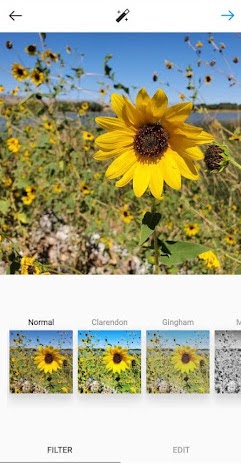
(Dê uma olhada no nosso Ultimate Guide to Instagram Filters para saber mais).
Etapa 6. Edite sua foto.
Você também pode clicar em "Editar" no canto inferior direito para ajustar a imagem às suas especificações.
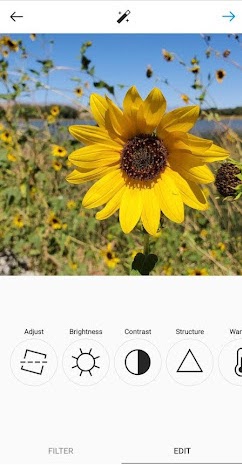
Aqui estão as opções de edição que vêm incorporadas ao Instagram para você:
- Ajustar – Isso ajuda a girar sutilmente a imagem ao longo do plano central, dando-lhe uma inclinação para a esquerda ou direita de acordo com a escala linear na parte inferior da tela.
- Brilho – Isso ajuda a clarear ou escurecer a imagem. Tudo o que você precisa fazer é puxar o seletor para a esquerda para escurecer ou para a direita para clarear.
- Contraste – Ajuda a aumentar ou diminuir a intensidade das cores da imagem. Puxe o seletor para a esquerda para menos contraste (um efeito de embotamento) ou para a direita para mais contraste (um efeito de maior intensidade).
- Estrutura – Isso ajuda a adicionar um efeito semelhante ao HD à imagem, destacando detalhes específicos em sua foto. Arraste o seletor para a direita para ajudar a imagem “pop”.
- Calor – Isso ajuda a ajustar a temperatura da foto. Arraste o seletor para a esquerda para aumentar os tons frios na imagem ou arraste o seletor para a direita para aumentar os tons quentes na imagem.
- Saturação – Isso ajuda você a ajustar a saturação das cores em sua imagem. Arraste o seletor para a esquerda para dessaturar a imagem (totalmente para a esquerda se desejar uma aparência monocromática) ou arraste o seletor para a direita para cores extremamente saturadas.
- Cor – Isso oferece várias opções de cores para sobrepor sua imagem para efeitos de cores interessantes. Basta selecionar sua opção de cor e ver como ela altera a imagem na caixa de visualização.
- Fade – Isso suaviza a intensidade dos pretos em sua imagem para criar um efeito de foto “envelhecida”. Basta arrastar o seletor para a direita para um grau mais alto de fade.
- Destaques – Isso ajuda a controlar a intensidade dos destaques em sua imagem. Arrastar o seletor para a esquerda escurecerá os realces da imagem, enquanto arrastar o seletor para a direita clareará os realces da imagem.
- Sombras – Isso ajuda a controlar a intensidade das sombras em sua imagem. Arrastar o seletor para a esquerda escurecerá as sombras em sua imagem, enquanto arrastar o seletor para a direita clareará as sombras em sua imagem.
- Vinheta – Isso escurece os cantos da imagem, deixando uma forma de círculo no centro. Arraste o seletor totalmente para a direita para a vinheta mais dramática.
- Tilt Shift – Isso ajuda a desfocar as bordas da imagem de forma radial ou linear, atraindo o foco para os detalhes no centro da imagem.
- Nitidez – Isso ajuda a aguçar certos detalhes da imagem, trazendo uma aparência mais dramática para elementos mais sutis na foto.
Etapa 7. Digite sua legenda.
Seja criativo e escreva uma legenda legal e interessante para acompanhar sua foto. Como o texto pode ajudar a otimizar sua postagem na pesquisa do Instagram, escrever algo só pode beneficiá-lo.

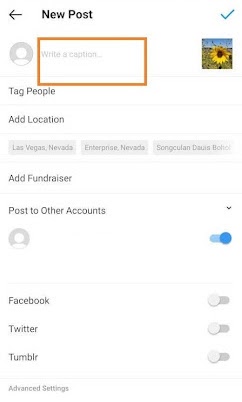
Passo 8. Use hashtags para otimização de posts.
Com o recurso de pesquisa do Instagram, os usuários podem pesquisar por hashtags. Portanto, certifique-se de escrever hashtags relevantes em sua legenda. Se alguém fizer uma pesquisa de uma hashtag que você colocou em sua legenda, ela poderá encontrar sua postagem e outras que incluíram a mesma.
Passo 9. Marque os amigos.
Quer que seu amigo ou seus seguidores vejam uma foto que você postou de vocês dois? Marque-os!
Na nova página de postagem, você pode clicar em “Marcar pessoas” para marcar outras contas do Instagram em sua postagem. Alternativamente, você pode incluir seu identificador (ou seu nome de usuário começando com um símbolo @) em sua legenda.
Etapa 10. Adicione sua localização.
Se você estiver em férias divertidas ou em um evento legal e não quiser incluir essa informação na legenda, poderá marcar onde está de outra maneira. Na página do novo post, toque em “Adicionar local” para colocar um local na sua imagem (o que torna mais fácil para as pessoas encontrarem o seu post).
Quando você postar uma imagem ou vídeo com um local, ele aparecerá entre seu nome e o bloco de conteúdo no feed.
Passo 11. Brinque com emojis.
Os emojis são divertidos e podem tornar sua legenda mais atraente. Se você conhece alguns emojis relevantes que podem se encaixar na sua postagem, coloque-os na área da legenda. Por exemplo, se você estiver postando uma foto de férias, pode incluir uma palmeira ou um avião ️ para mostrar que voou para algum lugar.
Aqui estão os principais emojis do Instagram que você pode usar:
- ️
No entanto, lembre-se de que há uma infinidade de opções para adicionar estilo às suas postagens, desde mantê-lo real até o rosto assustador .
Certifique-se de não exagerar e postar emojis apenas para publicá-los. Se você postar um emoji de boliche junto com uma foto de uma praia, isso obviamente não fará sentido para as pessoas. Da mesma forma, se você postar 20 emojis vagamente relacionados a uma postagem, poderá irritar seus seguidores ou parecer desesperado.
Passo 12. Compartilhe o post em outras plataformas de mídia social.
Por fim, se você quiser compartilhar seu conteúdo em outros sites de mídia social conectados (como Facebook ou Twitter), basta deslizar a barra da esquerda para a direita.
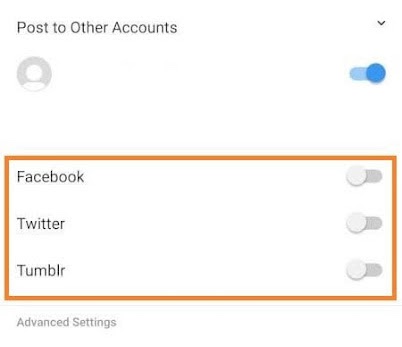
Quando estiver pronto para postar, clique em “Compartilhar” no canto superior direito.
Rascunhos salvos do Instagram
Se você não estiver pronto para postar imediatamente, também poderá salvá-lo em seus Rascunhos salvos do Instagram. Basta voltar à etapa de filtragem e edição, tocar na seta para trás no canto superior esquerdo e selecionar “Salvar rascunho”.
Etapa 13. Edite a postagem.
Erros de digitação acontecem com todos! Se você acabou de postar algo e percebeu um erro de ortografia gritante, não entre em pânico. Basta tocar nos três pontos que aparecem à direita em frente ao seu nome e, em seguida, toque em "Editar".
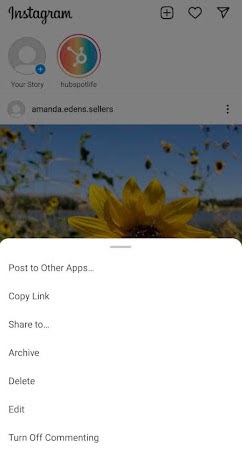
Faça os ajustes que achar melhor e salve-os para que reflitam no seu Instagram. Caso contrário, sua postagem estará completa e publicada para que todos vejam.
Aumente seu público no Instagram hoje
Agora que você sabe como postar no Instagram, pode começar a criar conteúdo para a plataforma e se conectar com seu público. Se você é uma empresa ou marca, vai querer uma estratégia sólida para ganhar engajamento e reconhecimento.
Nota do editor: Esta postagem foi publicada originalmente em novembro de 2019 e foi atualizada para ser mais abrangente.